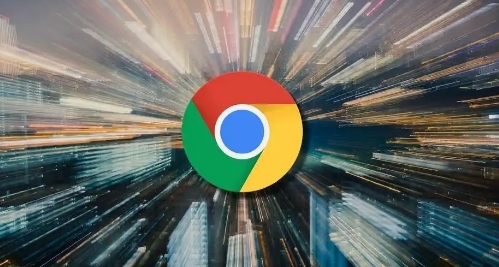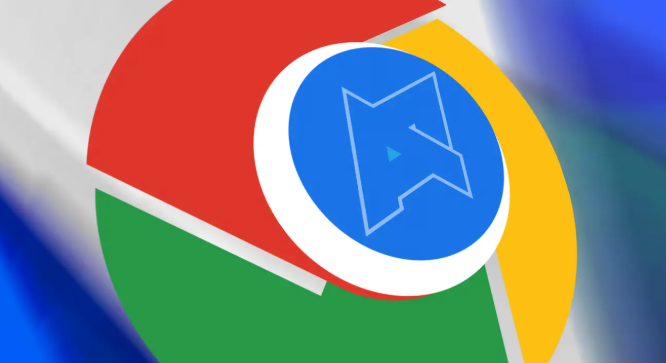详情介绍

1. 通过浏览器设置调整广告主题
- 打开谷歌浏览器,点击页面右上角的三个竖点图标(自定义及控制Google Chrome)。在弹出的菜单中选择“设置”选项。进入设置页面后,找到并点击“隐私和安全”区域下的“广告隐私权设置”。在此页面中定位到“广告主题”选项,将其右侧的开关按钮点击关闭即可减少基于兴趣的广告展示。
2. 修改账户级个性化广告偏好
- 登录您的Google帐户页面,进入左侧边栏的“数据与隐私”板块。在广告相关设置中点击“广告个性化”。将广告个性化旁边的切换按钮关闭,系统会弹出提示窗口告知可能失去的功能(如增加广告相关性),确认后点击“关闭”。此操作需等待一段时间才能完全生效,但能有效限制跨网站的精准营销推送。
3. 细化特定广告类别屏蔽规则
- 仍在上述广告设置页面中,浏览所有可选的广告类别列表。针对不想接收的行业或产品类型,逐个点击对应分类后的“关闭”按钮。例如可单独禁用健康保健、金融服务等领域的广告投放,实现更精细化的控制。
4. 理解关闭后的效果变化
- 需要注意的是,即使关闭了个性化功能,基础形式的广告仍会继续显示。这些剩余广告将依据设备的地理位置、IP地址等通用因素进行投放,不再基于用户的浏览行为分析结果。若发现仍有疑似定向广告出现,建议检查是否遗漏了其他设备的同步设置。
5. 定期复查隐私配置状态
- 由于浏览器更新可能导致默认配置重置,建议每隔一段时间重新访问“广告隐私权设置”页面,确保所有已关闭的选项保持有效状态。同时关注Chrome更新日志中与广告相关的改动说明,及时调整策略应对新出现的流量追踪技术。
按照上述步骤操作,用户能够有效降低谷歌浏览器中的个性化广告推送频率。遇到复杂情况时,可组合多种方法交叉测试以达到最佳效果。